Monitorizar Estado del AP
Puede monitorizar, reiniciar, actualizar y ver el estado de licencias AP, y completar muchas otras acciones en AP WatchGuard administrados por su Firebox.
- Seleccione Panel de Control > Gateway Wireless Controller.
Aparece la página Gateway Wireless Controller. - Seleccione la pestaña Resumen.
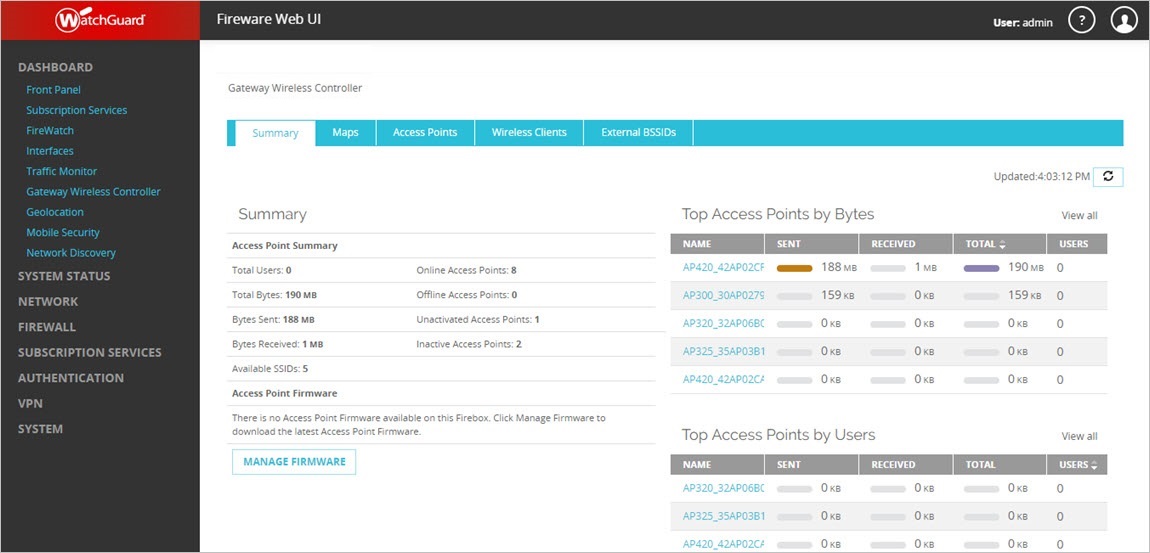
La sección Resumen muestra un resumen de estado del AP y la versión de firmware disponible. Las secciones del Panel Superior muestran los datos en tiempo real sobre el tráfico a través del AP.
- Seleccione la pestaña de Puntos de Acceso.
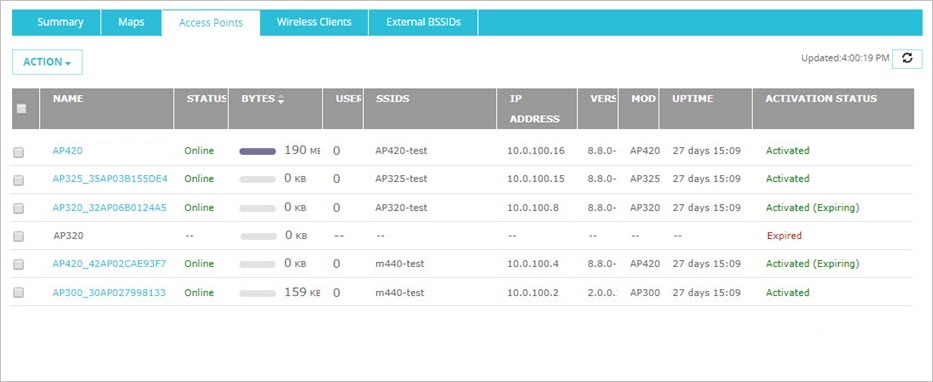
Haga clic en un AP para ver una ventana emergente que muestra información detallada sobre el AP.
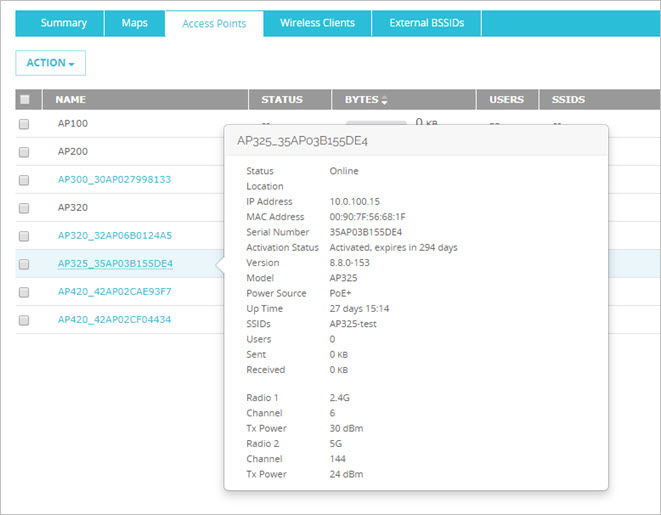
- Monitoree sus APs como se describe en las siguientes secciones.
- Abra el Firebox System Manager en su Firebox.
- Seleccione la pestaña Gateway Wireless Controller.
Aparece la información de Resumen y Detalles del Gateway Wireless Controller. - Seleccione la pestaña de Puntos de Acceso.
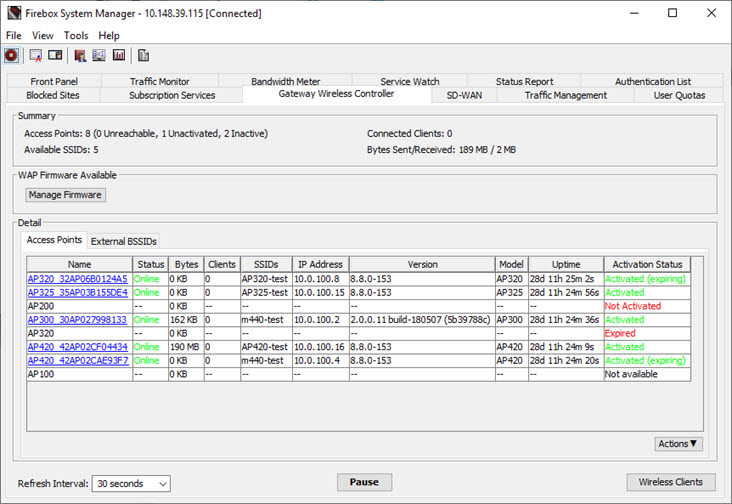
- Haga clic en un AP para ver una ventana emergente que muestra información detallada sobre el AP.

- Monitoree sus APs como se describe en las siguientes secciones.
Monitorizar Puntos de Acceso
En la pestaña Puntos de Acceso, puede:
- Ver el estado de conexión y tiempo de actividad de cada AP.
- Ver la frecuencia de radio y canal utilizados por cada radio.
- Ver la fuente de energía utilizada por un AP.
- Ver la potencia de transmisión y la información del canal secundario.
- Ver la activación del AP y el estado de la llave de licencia.
- Ver los mensajes de registro para el AP seleccionado.
- Ver las estadísticas de red para el AP seleccionado.
- Parpadear el LED de encendido en el AP para su identificación.
- Reiniciar los APs.
- Actualizar el firmware en los APs.
- Confiar en un AP.
- Restablecer los ajustes predeterminados de fábrica de los APs.
- Realizar una evaluación del sitio desde un AP seleccionado para detectar otros puntos de acceso inalámbricos.
Ver el Estado de la Conexión del AP y el Tiempo de Actividad
En la columna Estado, puede ver el estado de cada AP enlazado.
- Conectado — El AP está habilitado y se puede comunicar con el Firebox.
- No De Confianza — El AP no se encuentra en un estado de confianza. Para más información, consulte Trust Store del AP.
- Inalcanzable — El Firebox no puede contactar al AP, o el AP no puede conectarse al Firebox en el puerto UDP 2529.
- Descubierto — El AP ha sido descubierto por el Firebox, pero aún no está conectado.
- Actualizando Firmware — El firmware del AP se está actualizando.
- Actualizando Configuración — Una actualización de la configuración del AP está en curso.
- Autenticando — El AP se está autenticando en el Gateway Wireless Controller. Si el estado no cambia de Autenticando a Conectado, la contraseña en el AP podría no coincidir con la contraseña en el Gateway Wireless Controller. Para obtener más información sobre cómo resolver una diferencia de contraseñas, consulte Acerca de las Contraseñas del AP.
- Administrado por Cloud — Un AP de su red que se administra a través de WatchGuard Wi-Fi Cloud, en lugar del Gateway Wireless Controller.
En la columna Tiempo de Actividad, puede ver durante cuánto tiempo un AP ha estado conectado.
Para que el Tiempo de Actividad sea preciso, el Firebox debe tener una política que permite el tráfico NTP desde el AP a Internet. Para más información, consulte Requisitos y Limitaciones AP WatchGuard.
Ver el Estado de Activación de AP
(Fireware v12.5.1 y superior)
En la columna Estado de Activación, puede ver el estado de activación de la licencia de cada AP:
- Activado — El AP se activa con una suscripción válida de AP Wi-Fi Básica. Si también administra suscripciones AP Wi-Fi Total o Seguro en WatchGuard Wi-Fi Cloud, los AP se muestran como (Activado: Total/Seguro).
- Activado (Por expirar) — El AP está activado con una suscripción AP válida que expira en menos de 90 días.
- Expirado — La licencia del AP ha expirado. El AP continuará ejecutándose en su última configuración conocida, pero usted no puede configurar o monitorizar el AP hasta que la licencia se actualice.
- No Activado — El AP no se ha activado en su cuenta de WatchGuard. Para más información, consulte Acerca de la Activación del AP.
- No Disponible — El Gateway Wireless Controller no puede determinar el estado de activación. Este estado puede ocurrir cuando el Gateway Wireless Controller no puede comunicarse con los servidores WatchGuard.
Para obtener más información sobre licencias AP, consulte Acerca de las Suscripciones de Licencia del AP WatchGuard.
Actualizar Llave de Licencia del AP
(Fireware v12.5.1 y superior)
De manera predeterminada, el Gateway Wireless Controller sincroniza automáticamente el estado de la licencia del AP y la llave de licencia del AP de los servidores WatchGuard. Puede modificar esta opción en los ajustes globales del Gateway Wireless Controller. Para más información, consulte Configurar Ajustes del Gateway Wireless Controller.
Esta sincronización ocurre periódicamente para asegurarse de que el Gateway Wireless Controller tenga el estado de activación y la llave de licencia más recientes para su AP.
Para actualizar inmediatamente el estado de la licencia y la llave de licencia para un AP:
- Seleccione Panel de Control > Gateway Wireless Controller.
- Seleccione la pestaña de Puntos de Acceso.
- Seleccione un AP.
- Haga clic en Acción.
- Seleccione Obtener Llave de Licencia del AP para recuperar inmediatamente el estado de activación y la llave de licencia del AP de los servidores WatchGuard y actualizar el Gateway Wireless Controller.
Seleccione Actualizar Llave de Licencia del AP para importar manualmente una llave de licencia del AP al Gateway Wireless Controller. Puede ver la llave de licencia del AP desde su cuenta de WatchGuard Support Center. Copie y pegue el contenido de la llave de licencia en el cuadro de texto.
- Seleccione la pestaña Gateway Wireless Controller.
- Seleccione la pestaña de Puntos de Acceso.
- Seleccione un AP.
- Haga clic en Acciones.
- Seleccione Obtener Llave de Licencia del AP para recuperar inmediatamente el estado de activación y la llave de licencia del AP de los servidores WatchGuard y actualizar el Gateway Wireless Controller.
Seleccione Actualizar Llave de Licencia del AP para importar manualmente una llave de licencia del AP al Gateway Wireless Controller. Puede ver la llave de licencia del AP desde su cuenta de WatchGuard Support Center. Copie y pegue el contenido de la llave de licencia en el cuadro de texto. - Para confirmar, haga clic en Sí.
Ver Fuente de Alimentación del AP
Puede ver el tipo de fuente de alimentación que usa un AP:
- PoE+ (802.11at)
- PoE (802.11af)
- DC (Adaptador de Corriente — Si se utilizan corriente directa y PoE, se muestra DC)
- -- (No admitido)
La indicación de la fuente de alimentación solo es compatible con los AP WatchGuard 802.11ac Wave 2. Los AP 802.11ac Wave 1 y los AP heredados mostrarán "--" para indicar que la capacidad de ver la fuente de alimentación no es compatible.
Ver la Frecuencia de Radio y Canal AP
En los campos Radio1 y Radio2, puede ver la frecuencia, el canal y la potencia de transmisión utilizados por cada radio de AP. Si está disponible, también aparece la información del canal secundario.
Cada radio selecciona automáticamente un canal silencioso en la banda que usted seleccionó. La radio elige un canal disponible que cumpla con los requisitos que usted especifica en la configuración del Gateway Wireless Controller para la banda, el modo inalámbrico, el ancho del canal y el país.
Para más información acerca de las configuraciones de radio, consulte Configurar los Ajustes de Radio del AP.
Ver Estadísticas de Red del AP
En las columnas Enviado, Recibido y Total, puede ver el número de kilobytes de datos enviados y recibidos por cada AP desde la última vez que se reinició.
El informe de Estadísticas de Red muestra una colección más detallada de información de estadísticas sin procesar de la red para el AP seleccionado. Esto incluye las Estadísticas de Interfaz (nombres, direcciones MAC o IP, y los contadores de tráfico), la Tabla de Enrutamiento, y la tabla ARP para el AP. Esta información puede ser útil al intentar resolver problemas en la configuración del AP.
- Seleccione Panel de Control > Gateway Wireless Controller.
Aparece la página Panel de Control de Gateway Wireless Controller. - Seleccione la pestaña Puntos de Acceso y un AP.
- En la lista desplegable Acción, haga clic en Estadísticas de Red
Aparece la página Estadísticas de Red con estadísticas del AP seleccionado. - Para volver a la página principal del Gateway Wireless Controller, haga clic en Atrás.
- Seleccione la pestaña Gateway Wireless Controller.
- Seleccione la pestaña Puntos de Acceso y un AP.
- En la lista desplegable Acciones, haga clic en Estadísticas de Red.
Aparece el cuadro de diálogo Estadísticas de Red con las estadísticas para el AP seleccionado. - Para actualizar las estadísticas, haga clic en Actualizar.
Ver los Mensajes de Registro en un AP
De forma predeterminada, cada AP WatchGuard guarda localmente los mensajes de registro recientes de syslog. Si configura el AP para enviar mensajes syslog a un servidor syslog externo, los mensajes syslog recientes también están disponibles en el AP.
- Seleccione Panel de Control > Gateway Wireless Controller.
Aparece la página Panel de Control de Gateway Wireless Controller. - Seleccione la pestaña Puntos de Acceso y un AP.
- En la lista desplegable Acción, haga clic en Mensajes de Registro.
Aparece la página Mensajes de Registro con mensajes de registro del AP seleccionado. - Para volver a la página principal del Gateway Wireless Controller, haga clic en Atrás.
- Seleccione la pestaña Gateway Wireless Controller.
- Seleccione la pestaña Puntos de Acceso y un AP.
- En la lista desplegable Acción, haga clic en Mensajes de Registro.
Aparece el cuadro de diálogo Mensajes de Registro con mensajes de registro del AP seleccionado. - Para actualizar la lista de mensajes de registro, haga clic en Actualizar.
- Para cerrar el cuadro de diálogo Mensajes de registro, haga clic en Cerrar.
Para que el sello de tiempo en los mensajes de registro del AP sea preciso, el Firebox debe tener una política que permite el tráfico NTP desde el AP a Internet. Para más información, consulte Requisitos y Limitaciones AP WatchGuard.
Parpadear el LED de Encendido del AP
Puede parpadear el LED de encendido en un AP específico para ayudar en la identificación. Esto es útil después si selecciona la opción Deshabilitar LEDs y opera su AP en modo furtivo para esconder el uso de la actividad inalámbrica.
Esta función es compatible solo con los dispositivos AP100, AP102, AP200 y AP300.
Para obtener más información sobre cómo deshabilitar los LED en el AP, consulte Configurar los Ajustes del AP.
- En la pestaña Puntos de Acceso, seleccione un AP
- En la lista desplegable Acción, haga clic en Parpadear LED de Encendido.
El LED de encendido parpadea de color verde durante varios minutos.
- En la pestaña Puntos de Acceso, seleccione un AP
- En la lista desplegable Acciones, haga clic en Parpadear LED de Encendido.
El LED de encendido parpadea de color verde durante varios minutos. - Ingrese la contraseña de configuración del Firebox.
- Haga clic en Aceptar.
Reiniciar los APs
Puede reiniciar un AP específico o seleccionar varios APs y reiniciar los dispositivos seleccionados al mismo tiempo si están conectados.
Cuando reinicia un dispositivo, se recarga la configuración y ocurre la selección automática de canales.
Para programar los reinicios automáticos, consulte Configurar Ajustes del Gateway Wireless Controller.
- En la pestaña Puntos de Acceso, seleccione uno o más APs.
- En la lista desplegable Acción, haga clic en Reiniciar.
- Haga clic en Sí para confirmar que desea reiniciarlo.
- En la pestaña Puntos de Acceso, seleccione uno o más APs.
- En la lista desplegable Acciones, haga clic en Reiniciar.
- Ingrese la contraseña de configuración del Firebox.
- Haga clic en Aceptar.
Mientras un AP se reinicia, aparece Fuera de Línea en la columna Estado del AP. Cuando el reinicio del AP se completa, aparece Conectado en la columna Estado.
También puede usar el botón de restablecimiento del AP para reiniciarlo. Para reiniciar el AP, presione brevemente el botón de restablecimiento (menos de 5 segundos) y suéltelo.
Actualizar los APs
En Fireware Web UI, puede ver la información sobre las versiones instaladas y disponibles de firmware del AP en la página Panel de Control del Gateway Wireless Controller. Para más información, consulte Monitorizar Estado del AP.
En Firebox System Manager, puede ver la información sobre las versiones instaladas y disponibles de firmware del AP en el Gateway Wireless Controller. Para más información, consulte Monitorizar Estado del AP.
Para administrar el firmware del AP disponible en el Gateway Wireless Controller en su Firebox, haga clic en Administrar Firmware. Para más información, consulte Actualizar el Firmware del AP en el Gateway Wireless Controller.
Puede seleccionar un AP específico, o seleccionar varios APs y actualizar los dispositivos seleccionados al mismo tiempo si están conectados.
- En la pestaña Puntos de Acceso, seleccione uno o más APs.
- En la lista desplegable Acción, haga clic en Actualizar.
- Haga clic en Sí para confirmar que desea actualizar el AP.
- En la pestaña Puntos de Acceso, seleccione uno o más APs.
- En la lista desplegable Acciones, haga clic en Actualizar.
- Ingrese la contraseña de configuración del Firebox.
- Haga clic en Aceptar.
Mientras un AP se reinicia, aparece Fuera de Línea en la columna Estado del AP. Cuando el reinicio del AP se completa, aparece Conectado en la columna Estado.
No interrumpa la alimentación del AP mientras la actualización de firmware está en curso. La interrupción de la alimentación durante la actualización del firmware puede hacer que el AP se inicie en modo a prueba de fallas. Cuando el AP inicia en modo a prueba de fallas, la Web UI del Punto de Acceso proporciona una sola opción que le permite actualizar el firmware del dispositivo. Para obtener más detalles sobre el modo a prueba de fallas y la recuperación del AP, consulte la Base de Consulta de WatchGuard.
Confiar en un AP
Para evitar posibles conflictos de seguridad debido al restablecimiento a valores de fábrica, o debido a los AP no autorizados o en riesgo, el Gateway Wireless Controller no administra ni monitorea un AP que no sea de confianza. Para más información, consulte Trust Store del AP.
Para confiar en un AP:
- Seleccione Panel de Control > Gateway Wireless Controller.
- Seleccione la pestaña de Puntos de Acceso.
- Seleccione uno o más APs.
- Haga clic en Acción.
- Seleccione la opción Marcar como de Confianza.
Restablecer Trust Store
Si cualquiera de sus APs se pone en riesgo (por ejemplo, si se han alterado, restablecido o ya no están bajo su control), recomendamos restablecer la Trust Store.
Para más información, consulte Trust Store del AP.
Mostrar Contraseña
(Fireware v12.0.2 o inferior)
Si se habilita la administración automática de contraseñas, puede mostrar la contraseña del AP.
Para ver las contraseñas:
- Seleccione un AP.
- Haga clic en Acción.
- Seleccione Mostrar Contraseña.
Para más información, consulte Acerca de las Contraseñas del AP.
Restablecer los Ajustes Predeterminados de Fábrica de los APs
Puede restablecer un AP a los ajustes predeterminados de fábrica, desde el Gateway Wireless Controller: Los APs quedan desenlazados después de que se restablecen.
Para restablecer un AP:
- Seleccione Panel de Control > Gateway Wireless Controller.
- En la pestaña Puntos de Acceso, seleccione un AP.
- En la lista desplegable Acción, seleccione Restablecer la Configuración Predeterminada de Fábrica.
Realizar una Evaluación del Sitio
Puede utilizar el AP para hacer una evaluación del sitio para detectar otros puntos de acceso inalámbricos que operan en la misma área. Cuando realiza una evaluación del sitio, los radios en el AP escanean los canales inalámbricos para encontrar otros puntos de acceso inalámbrico. La investigación del sitio puede detectar todos los puntos de acceso inalámbricos locales. Esto incluye otros AP WatchGuard y dispositivos inalámbricos WatchGuard Firebox. Debe configurar el radio de un AP con al menos un SSID antes de que el radio pueda realizar una evaluación del sitio.
Cuando se inicia el escaneo de evaluación del sitio, el AP escanea las ondas que se encuentran dentro del alcance para otras difusiones de radio en la misma banda, en todos los canales inalámbricos disponibles. El escaneo no se limita al modo inalámbrico y a las configuraciones de canales de las configuraciones de radio del dispositivo. Los dispositivos de radio dual pueden usar ambas radios para escanear las bandas de radio de 2,4 GHz y 5 GHz. Un dispositivo de radio individual escanea en la banda de 2,4 GHz o de 5 GHz. La banda utilizada para el escaneo depende de la banda en que el radio está configurado para operar.
La investigación en sitio no interrumpe la conectividad inalámbrica para los clientes inalámbricos.
- Seleccione Panel de Control > Gateway Wireless Controller.
- En la pestaña Puntos de Acceso, seleccione un AP.
- Haga clic en Investigación del sitio.
Aparece la página Evaluación del Sitio y el AP inicia el escaneo en busca de otros puntos de acceso inalámbricos. Aparece una lista de puntos de acceso detectados en la página Investigación del sitio.
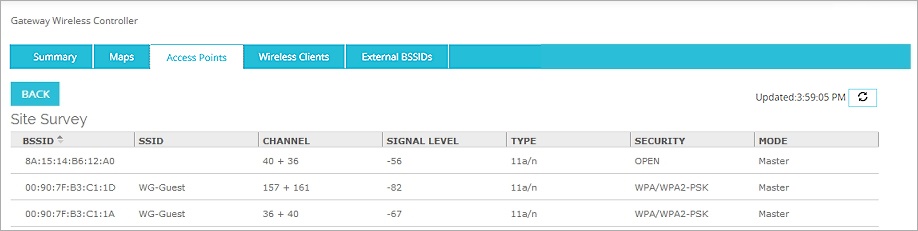
- Para volver al Panel de Control principal del Gateway Wireless Controller, haga clic en Atrás.
- En la pestaña Puntos de Acceso, seleccione un AP.
- Haga clic en Investigación del sitio.
Aparece el cuadro de diálogo Evaluación del Sitio, y el AP comienza a escanear en busca de otros puntos de acceso inalámbricos. Aparece una lista de puntos de acceso detectados en el cuadro de diálogo Investigación del sitio.
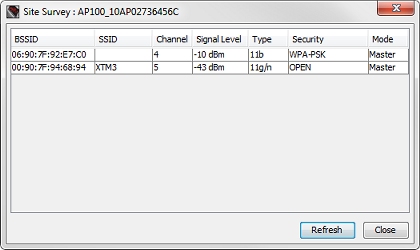
- Para actualizar la lista de resultados de escaneo del AP, haga clic en Actualizar.
Para cada punto de acceso inalámbrico detectado, el informe de evaluación del sitio incluye esta información:
BSSID
El Identificador Básico de Conjunto de Servicios es la dirección MAC del punto de acceso inalámbrico.
SSID
Este es el SSID para el punto de acceso. Si un punto de acceso tiene más de un SSID, cada SSID aparece como un elemento separado en la investigación del sitio.
Canal
Este es el canal inalámbrico que el punto de acceso inalámbrico utiliza. Si está disponible, también aparece la información del canal secundario.
Nivel de señal
Esta es la fuerza de señal del punto de acceso inalámbrico.
Tipo
Este es el estándar inalámbrico con el cual es compatible el punto de acceso inalámbrico.
Seguridad
Este es el tipo de seguridad inalámbrica utilizada por el punto de acceso inalámbrico.
Modo
Este es el modo de operación del dispositivo inalámbrico.
Ver También
Monitorizar los Clientes Inalámbricos
Monitorizar Conexiones Inalámbricas (Gateway Wireless Controller)